隨著百度搜尋引擎的不斷發展和完善,越來越多的用戶希望在Google瀏覽器中使用百度搜尋。今天,php小編西瓜將為大家介紹Google瀏覽器設定百度引擎的方法,幫助大家輕鬆實現這項需求。下面,我們將詳細介紹具體步驟,讓您快速上手。
第一步,點選開啟Google瀏覽器App。
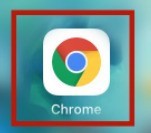
第二步,點選右下角的【更多】(三個小點)。
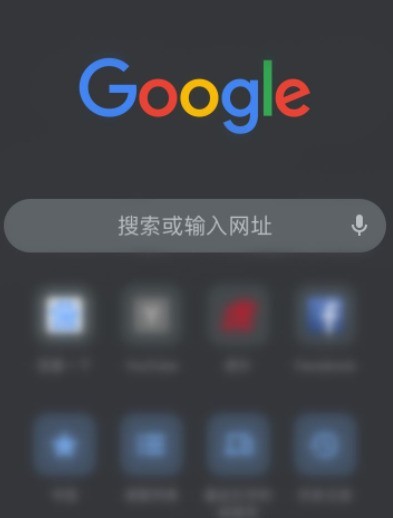
第三步,點選【設定】。
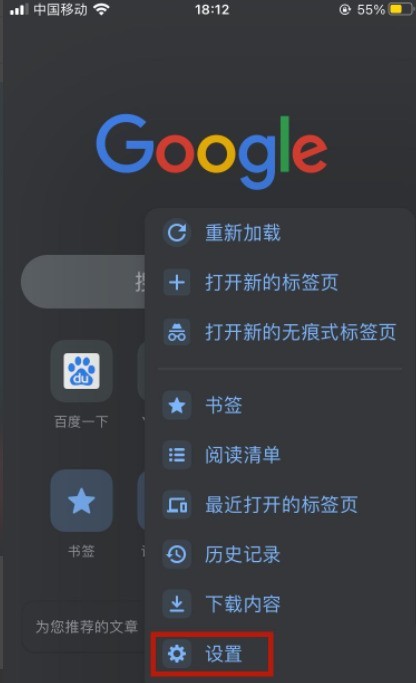
第四步,點選搜尋引擎。
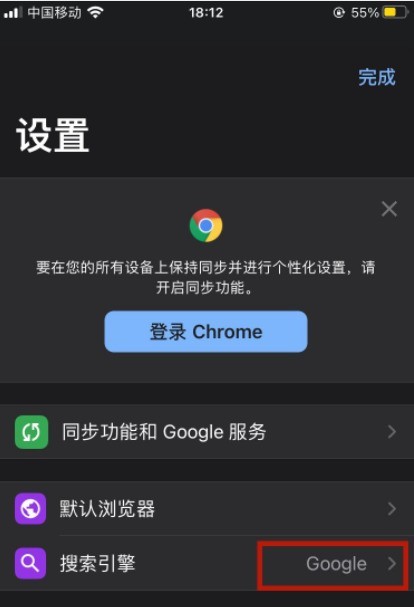
第五步,選擇【網路】即可。
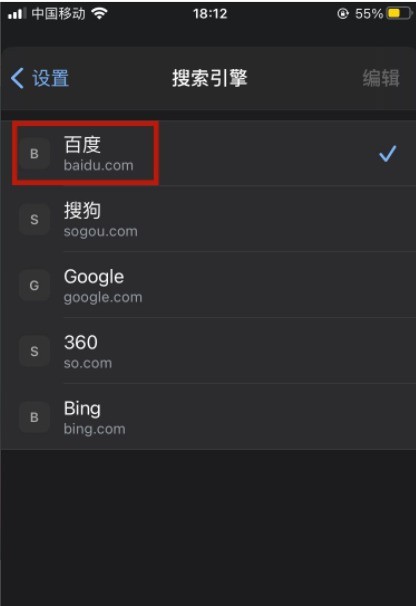 #
#
以上是谷歌瀏覽器怎麼設定百度引擎_Google瀏覽器設定百度引擎的方法的詳細內容。更多資訊請關注PHP中文網其他相關文章!




